13. PowerPoint - háttér egyénivé tétele
PowerPoint ablak, bemutatópárok:
Kvíz, Boldog névnapot:
Bárányrajzoló, alakzatokból rajzok:
1. feladat
Magyar kutyafajták
Készítsünk egy bemutatót három jellegzetes magyar kutyafajtáról!
A bemutatóhoz keress az interneten képeket, mentsd le: puli.jpg, vizsla.jpg. (A weboldal linkjét célszerű rögtön beilleszteni az 5. diakockára)
1. Az 1. diakockán a cím: Magyar kutyafajták, alcím: Készítette: a neved.
2. A 2. diára helyezzük el a puli képét úgy, hogy kitöltse a diát! A kép nagyságának beállításakor soha ne torzuljon a kép!
Ha a puli lábaiból csak egy kicsi lóg le, akkor az az érzése van a nézőnek, hogy a készítő figyelmetlen volt. Állítsuk be a puli képét úgy, hogy a lábak ne is látsszanak!
3. A 3. diára helyezzük el a vizsla képét úgy, hogy kitöltse a diát! A vizslából ne lógjon le semmi, és legyen kényelmes távolság a vizsla és a dia széle között!
4. Készítsük el a Puli feliratot!
a. Szúrjunk be szövegdobozt!
b. Írjuk bele, hogy „Puli”!
c. Állítsunk be jól látható méretű betűket!
d. Válasszunk jól olvasható betűtípust!
e. A szövegdoboznak állítsunk fekete hátteret és átlátszóságot!
f. Állítsunk be fehér betűszínt!
5. A szövegdobozt másoljuk át a 3. diára! (Így egyforma lesz a betűtípus, -méret és -szín.) Írjuk át benne a feliratot „Vizslá”-ra!
6. Töltsünk le az internetről nagy, komondort ábrázoló képet!
a. Szúrjuk be a képet a 4. diára!
b. Jelenítsük meg a kutyafajta nevét az előző diához hasonlóan!
7. Az 5. diakocka a forrásjegyzék.
8. A 6. diakocka: Köszönöm a figyelmet!
9. Állíts a diakockáknak különböző háttérszíneket! (egyszínű, színátmenetes, anyagminta, mintázatos)
10. Állíts a diakockák közé különböző áttűnéseket!
2. feladat
A szél
Készítsünk egy bemutatót a szél hatásairól, felhasználásáról!
A bemutatóhoz a következő képek álljanak rendelkezésre: holegballon.jpg, megdolt_fa.jpg, villamlas.tif, szelturbina.jpg.
1. Az első diakockán a cím: A szél hatásai, felhasználása, alcím: a neved, osztályod.
2. A következő három dián helyezzük el úgy a képeket, hogy kitöltsék a teljes diát! A képek nagyságának beállításakor a képek nem torzulhatnak.
a. A 2. dián figyeljünk, hogy a villanypózna ne lógjon ki a képből!
b. A 3. dián a hőlégballonok felül legyenek picit távolabb a dia szélétől!
c. A 4. dián a fa teljes egészében legyen látható!
3. Az 5. dián szeretnénk, hogy a közel lévő szélturbina teljes egészében látható legyen. Ha a dia háttere látható marad, állítsuk az éghez hasonló színűre!
4. Készítsük el a 2. dia feliratát!
a. A 2. dia szövegdobozát helyezzük a diára!
b. Írjuk be a feliratot!
c. Keressünk szép, jól olvasható betűtípust!
d. A betűszínt állítsuk fehérre!
e. Állítsunk be minél nagyobb betűméretet, de a villanyvezetékekhez ne érjen hozzá a felirat!
5. A szövegdobozt másoljuk át a 3. diára! (Így egyforma lesz a betűtípus, -méret és -szín.)
a. A feliratot írjuk át a mintának megfelelően!
b. A szövegdoboznak állítsunk be fekete hátteret és átlátszóságot!
6. A 3. dia szövegdobozát másoljuk a 4. diára!
a. Írjuk át benne a feliratot!
b. A szövegdoboz hátterének színét állítsuk olyan kékre, mint amilyen az ég!
7. Másoljuk át a 4. diáról az 5. diára a szövegdobozt!
a. Írjuk át benne a feliratot!
b. Helyezzük el úgy a szövegdobozt, hogy a közeli turbina lapátjaihoz ne érjen hozzá, de legyen minél magasabban!
8. A 6. diakockán szerepel a Forrásjegyzék.
9. A 7. diakocka: Köszönöm a figyelmet!
10. Állíts a diakockák közé különböző áttűnéseket!

3. feladat
Ablak
A fehér háttér előtt feketével rajzolt ablakot hat téglalapból készítjük el.
1. Készítsünk egy hosszú, álló téglalapot!
2. A vonalat és a kitöltést állítsuk azonos színűre!
3. Másoljuk le a téglalapot kétszer! Kész vannak a függőleges részek.
4. Készítsük egy újabb másolatot valamelyikről, és forgassuk el vízszintesre!
5. Másoljuk ezt a téglalapot is kétszer! Kész vannak a vízszintes részek.
6. Rakjuk össze az ablakot!
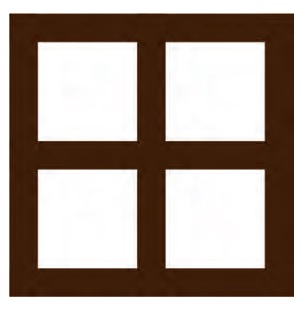
4. feladat
Lombik
A lombik egy háromszögből és két téglalapból készül.
1. Készítsünk egy álló téglalapot! Távolítsuk el a körvonalát!
2. Készítsünk egy háromszöget! Távolítsuk el a körvonalát!
3. Készítsük el a lombik tetejéül szolgáló téglalapot! Ennek is távolítsuk el a körvonalát!
4. Rakjuk össze a lombikot álló helyzetben!
5. Foglaljuk a részeit csoportba!
6. Forgassuk el kissé a csoportot!
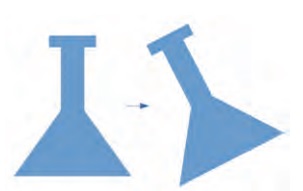
5. feladat
KRESZ-tábla: útkereszteződés
A tábla egy egyszerű háromszög, a belseje pedig két háromszög és két téglalap.
1. Készítsük el a tábla külsejét!
a. Rajzoljunk egy háromszöget! Ha a bemutatókészítőben lévő háromszög túl „sovány”, akkor húzzuk szélesebbre!
b. Állítsuk be a körvonal vastagságát, és hogy ne legyen kitöltése!
2. Rajzoljuk meg a belsejében lévő alakot!
a. Készítsünk egy hosszú álló télalapot!
b. A téglalapnak távolítsuk el a körvonalát, a kitöltését pedig állítsuk feketére!
c. Készítsünk egy háromszöget, aminek a körvonalát és a kitöltését állítsuk be a téglalaphoz hasonlóan!
d. Másoljuk le a háromszöget, és a kitöltését, körvonalát állítsuk fehérre! Takarjuk ki vele a téglalap alját!
e. Másoljuk le a téglalapot, és alakítsuk át olyanra, hogy használhassuk az előzőt átszelő, vízszintes téglalapként!
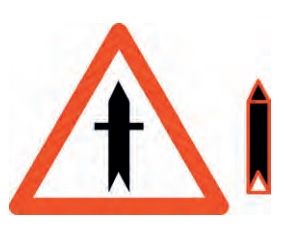
6. feladat
Hóember
Egy hóember rajzát készítjük el bemutatókészítő alkalmazással.
1. Rajzoljunk egy kört! Figyeljünk, hogy szabályos kör alakú legyen!
a. A kör kitöltőszíne legyen fehér!
b. A körvonalát állítsuk vékony feketére!
2. Készítsünk a körről két másolatot! a. A két másolatot méretezzük át, figyelve, hogy az alak ne torzuljon! b. Helyezzük egymásra a három kört! Kész a hóember teste.
3. Rajzoljunk egy kicsi kört!
a. A körvonalát kapcsoljuk ki!
b. A kitöltőszín legyen fekete!
4. Készítsünk a kis körről négy másolatot! Így összesen öt kis körünk van.
a. Három körből készítsük el a hóember gombjait!
b. Két körből készítsük el a szemeit!
5. A téglalaprajzoló eszköz használatával rajzoljunk egy négyzetet!
a. Töltsük ki pirossal!
b. Kapcsoljuk ki a körvonalát!
c. Helyezzük el a hóember fején!
6. A hóember kalapjaként szolgáló fazék füle egy kitöltés nélküli kör.
a. Rajzoljuk meg a kört!
b. Állítsunk be számára vastag piros körvonalat!
c. Helyezzük el a négyzet oldalán!
7. A hóember orra egy háromszög. Válasszuk ki az alakzatok közül!
a. Ügyeljünk rá, hogy megfelelően vékony és hosszú legyen!
b. A négyzethez hasonlóan állítsuk be a körvonalát és a kitöltését!
c. Forgassuk el, és tegyük a helyére!
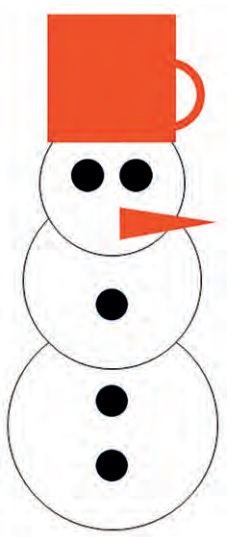
7. feladat
Óra
1. Először a 3, 6, 9, 12-es számot jelző téglalapokat készítjük el.
a. Készítsük el a 12-est jelző kék téglalapot!
b. Készítsünk róla másolatot, és helyezzük el a 6-os helyére!
c. Foglaljuk a két téglalapot csoportba!
d. Készítsünk másolatot a csoportról, és a másolat elforgatásával készítsük el a 3-as és a 9-es vonalát! 46
2. Most a rövidebb, fekete vonalakat készítjük el.
a. Bontsuk szét a 12-es és 6-os vonalát adó csoportot!
b. A felső vonalról készítsünk másolatot! Színezzük feketére!
c. Vegyük rövidebbre a másolatot, de úgy, hogy az alja legyen a hosszú téglalap aljánál!
d. Másoljuk le a fekete téglalapot, és húzzuk el a 6-os helyén lévő téglalaphoz! A két téglalap felső oldala legyen egy magasságban!
e. Foglaljuk csoportba a két téglalapot, és az előzőekhez hasonlóan alakítsuk ki a többi szám helyét!
3. A mutatók kialakításához háromszögeket használunk. A könyvben lévő ábrán csak a jobb megértés miatt van vastag szegély.
a. Készítsünk egy háromszöget! A körvonalát töröljük, a kitöltése legyen piros!
b. Másoljuk le, és a másolatot tükrözzük, és az alapjukat illesszük egymáshoz!
c. Foglaljuk őket csoportba! Kész a nagymutató.
d. Tegyük a nagymutatót a helyére!
e. Másoljuk le a nagymutatót, és bontsuk szét a csoportot!
f. A felső háromszöget vegyük alacsonyabbra.
g. Foglaljuk őket ismét csoportba! Kész a kismutató.
h. Forgassuk el a kismutatót, és tegyük a helyére!

8. feladat
Az alábbi képet másold át a PowerPoint programba, vagy töltsd le a fájlt a saját mappádba és onnan illeszd be!
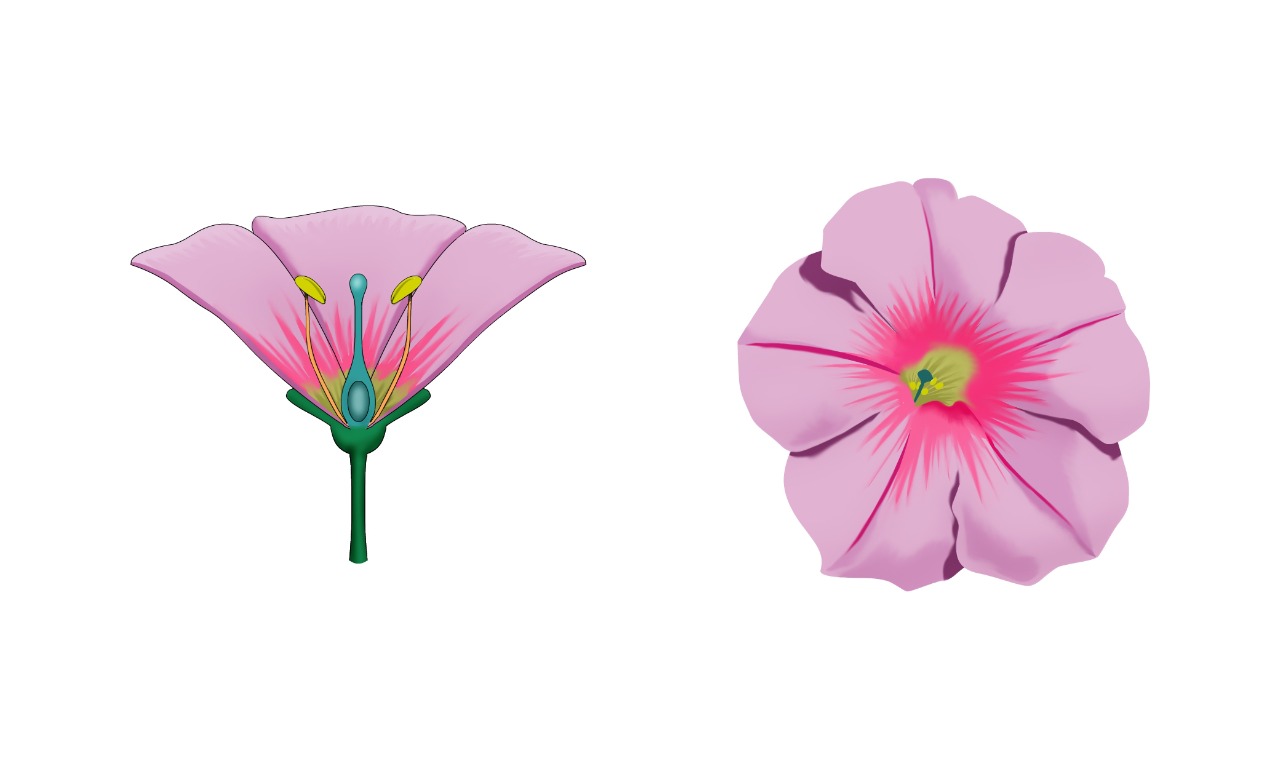
A kép jobb oldali virágjára nincs szükségünk, lógassuk le a diáról!
Helyezd el a szövegdobozokat, írd bele a megfelelő szövegeket, helyezd el a nyilakat, kapcsos zárójeleket az alábbi ábra alapján:
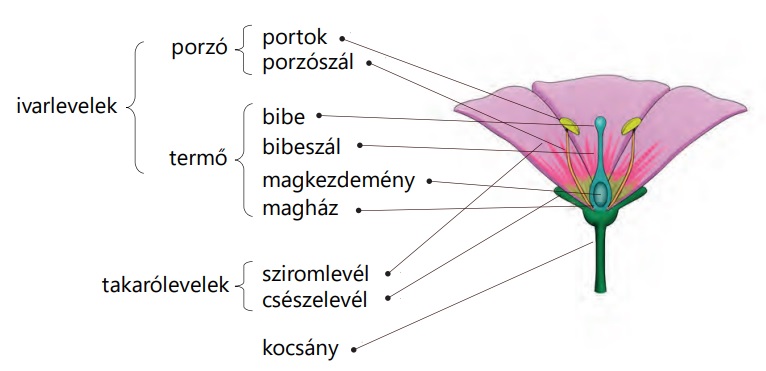
Adj címet a diakockának: A virág részei
9. feladat
Képek szétvágása
Van, hogy egy képnek minden részére szükségünk van, de nem egyben. Ilyenkor a rajzolóprogramra van szükségünk. A képek részeit külön-külön másoljuk be a bemutatókészítőnkbe.
Készítsünk a koponyak.jpg képből négyoldalas bemutatót, melyen egyesével vetítjük le a gorilla, az australopitecus, a Neander-völgyi ember és a mai ember koponyájának képét!
A 4 koponya azonos szerepű kép, vágjuk a téglalaptól eltérő alakúra! (Képformátum - Körülvágás - Körülvágás alakzatra)
Helyezzünk el 3 pt vonalvastagságú bordó képszegélyt a képek köré!
